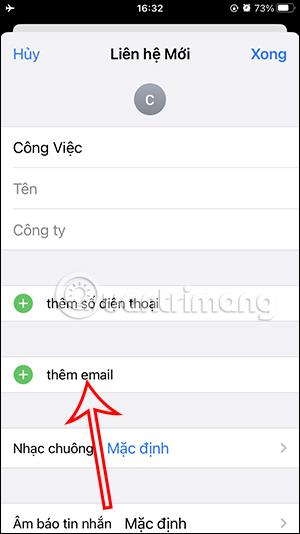Nopein tapa lähettää sähköpostia ryhmälle iPhonellasi on luoda yhteystieto sellaiseen sähköpostiryhmään, jolle lähetät säännöllisesti sähköpostia esimerkiksi työvuoroja varten. Sitten meidän on vain valittava ryhmä lähettääksemme massasähköpostit iPhonessa. Joten vaikka Apple Mail -sovelluksessa ei ole massasähköpostiominaisuutta, voimme myös käyttää alla olevaa menetelmää sähköpostien lähettämiseen ryhmille. Alla oleva artikkeli opastaa sinua lähettämään sähköpostiviestejä Apple Mailin ryhmille.
Ohjeet joukkosähköpostien lähettämiseen Apple Mailissa
Vaihe 1:
Napsauta ensin Yhteystiedot-sovellusta ja napsauta sitten plus-kuvaketta oikeassa yläkulmassa. Napsauta seuraavaksi uudessa yhteystietojen luontiliittymässä Lisää sähköposti ja syötä sen henkilön sähköpostiosoite, jonka haluat lähettää.


Vaihe 2:
Kirjoita nyt niiden henkilöiden sähköpostiosoitteet, joille haluat lähettää sähköpostia. Jokainen sähköposti on erotettu pilkulla alla olevan kuvan mukaisesti. Kun olet luonut, napsauta Valmis tallentaaksesi.

Vaihe 3:
Avaa Apple Mail -sovellus ja kirjoita uusi sähköposti koskettamalla kuvaketta näytön oikeaan alakulmaan. Luo nyt Vastaanottaja-osio , napsauta plus-kuvaketta lisätäksesi sähköpostin lähettäjiä.


Vaihe 4:
Näytämme iPhonessa yhteystiedot, jotta käyttäjät voivat valita lähetettäväksi, napsautamme sähköpostiryhmää, jolle haluat lähettää joukkosähköpostin. Olet siis valinnut sähköpostiryhmän lähetettäväksi Apple Mailissa.
Lopuksi syötämme sähköpostin jäljellä olevan sisällön ja napsautamme sinistä lähetyskuvaketta jatkaaksesi sähköpostin lähettämistä tavalliseen tapaan.